Advertentie
De symbolen van Facebook zijn niet gemakkelijk te krijgen, vooral voor nieuwkomers. Het enorme aantal kan Facebook verwarrend maken voor nieuwkomers.
Met dat in gedachten bekijken we in dit artikel wat alle Facebook-symbolen betekenen. Van de al te voor de hand liggende tot de vreemde en obscure. Dit is een korte handleiding voor Facebook-symbolen.
Eenvoudige Facebook-symbolen
Hieronder volgen enkele van de meest voorkomende pictogrammen die de meeste mensen die Facebook regelmatig gebruiken, zullen herkennen.
-
 Een van de meest herkenbare afbeeldingen die de kern vormen van het Facebook-merk, is het beroemde 'Vind ik leuk'-pictogram. Je kunt een statusupdate, quote, link, afbeelding of iets anders leuk vinden. Klik op deze afbeelding en laat het iedereen weten.
Een van de meest herkenbare afbeeldingen die de kern vormen van het Facebook-merk, is het beroemde 'Vind ik leuk'-pictogram. Je kunt een statusupdate, quote, link, afbeelding of iets anders leuk vinden. Klik op deze afbeelding en laat het iedereen weten. -
 Boven aan uw Facebook-startpagina ziet u drie donkere pictogrammen. De afbeelding van een bel vertegenwoordigt uw notificatielijst van de laatste updates van uw vrienden, evenals uw favoriete pagina's en groepen.
Boven aan uw Facebook-startpagina ziet u drie donkere pictogrammen. De afbeelding van een bel vertegenwoordigt uw notificatielijst van de laatste updates van uw vrienden, evenals uw favoriete pagina's en groepen. -
 Klik op dit kleine gespreksballonpictogram en je ziet een vervolgkeuzelijst met de nieuwste Facebook-berichten die je hebt ontvangen.
Klik op dit kleine gespreksballonpictogram en je ziet een vervolgkeuzelijst met de nieuwste Facebook-berichten die je hebt ontvangen.
-
 De laatste afbeelding bovenaan de startpagina is het pictogram voor een vriendschapsverzoek. Klik hierop en als je nieuwe vriendschapsverzoeken hebt, verschijnen deze in een vervolgkeuzelijst.
De laatste afbeelding bovenaan de startpagina is het pictogram voor een vriendschapsverzoek. Klik hierop en als je nieuwe vriendschapsverzoeken hebt, verschijnen deze in een vervolgkeuzelijst.
Afgezien van de bovenstaande pictogrammen, zijn de andere meest voorkomende pictogrammen die u op Facebook ziet, de pictogrammen die worden weergegeven terwijl u nieuwe berichten maakt.
Onder het bewerkingsveld ziet u verschillende symbolen. Standaard zie je een pictogram om een foto of video aan je bericht toe te voegen, een pictogram om vrienden in je bericht te taggen (vermelden) of een gevoels- of huidige activiteitstag aan je bericht toe te voegen.

Hieronder zie je een aantal andere pictogrammen om de berichtinstellingen bij te werken.
Aan de linkerkant ziet u het pictogram Nieuwsfeed om rechtstreeks op uw prikbord te posten en het pictogram Uw verhaal om het bericht aan uw verhaaltijdlijn toe te voegen. Aan de rechterkant ziet u privacy-instellingen om uw nieuwsfeed of uw verhaal-privacy in te stellen op Openbaar of Vrienden.
Facebook-symbolen om berichten te verbeteren
Als u op. klikt Bekijk meer, ziet u alle andere items die u aan uw bericht kunt toevoegen.
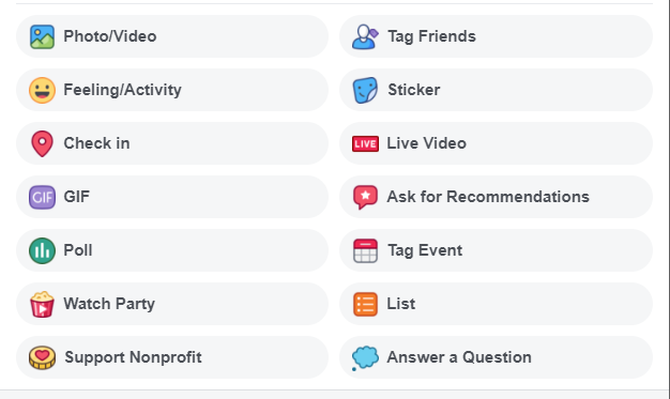
Dit is een grote reeks pictogrammen, maar ze doen precies wat je van ze zou verwachten.
Vanaf linksboven:
- Foto/Video: Voeg een foto of video toe aan je bericht.
- Gevoel/Activiteit: Tag je bericht met hoe je je voelt of een activiteit die je doet.
- Check in: Tag het bericht met de locatie waar je bent.
- GIF: Voeg een leuke GIF toe aan je bericht.
- peiling: Poll uw familie en vrienden over elk onderwerp.
- Kijk feestje: Bekijk live of vooraf opgenomen video met vrienden.
- Steun non-profit: Moedig vrienden aan om bij te dragen aan uw favoriete non-profitorganisatie.
- Tag vrienden: Tag (vermeld) je vrienden in je bericht.
- Sticker: Voeg een van de vele leuke stickers van Facebook toe aan je bericht.
- Live video:Ga live op Facebook Hoe Facebook Live te gebruikenAls je wilt weten hoe je Facebook Live moet gebruiken, maar niet weet waar je moet beginnen, dan is deze inleidende gids iets voor jou. Lees verder en stream wat je nu doet naar al je vrienden.
- Vraag om aanbevelingen: Krijgen Facebook-aanbevelingen De verborgen aanbevelingen van Facebook zijn geweldigDe aanbevelingsfunctie van Facebook is een geweldige manier om advies te krijgen van je vrienden. Hier vindt u alles wat u moet weten over het maken en beantwoorden van aanbevelingen. Lees verder van je vrienden.
- Taggebeurtenis: Als je bij een Facebook-evenement bent, tag het dan in je bericht en laat het iedereen weten.
- Lijst: Voeg een snelle lijst van alles toe aan uw bericht.
- Beantwoord een vraag: Beantwoord een willekeurige vraag om een leuk gesprek met je vrienden te beginnen.
Trouwens, als je de grootste verzameling Facebook-symbolen overal wilt zien, terwijl je aan het bewerken bent of een bericht maakt, klik dan gewoon op het "emoji" -gezicht rechtsonder in het bewerkingsveld.

Hier vindt u een grote lijst met emoji's die u kunt gebruiken. Zoals je kunt zien aan de rij met andere pictogrammen, kun je pagina's en pagina's met emoji vinden. Je vindt er alles, van dieren en elektronica tot sport en vlaggen.
Andere Facebook-berichten beheren
De laatste paar meest voorkomende pictogrammen zijn degenen die naast berichten verschijnen, wanneer u op de pijl-omlaag in de rechterbovenhoek van een berichtvenster klikt.

Dit venster verschijnt met verschillende opties, afhankelijk van waar het bericht is en wie het heeft gepost. In het bovenstaande voorbeeld is het bericht door iemand anders gepubliceerd en verschijnt het op mijn tijdlijn.
- Bladwijzer (Bewaar bericht): Slaat het bericht op in uw lijst met opgeslagen items.
- Vak met een X (Verberg bericht): Vertelt het algoritme van Facebook dat je die post of andere berichten niet leuk vindt.
- Klokpictogram (Snooze): Hiermee kunt u een bericht van een persoon, groep of pagina voor een beperkte tijd stilzetten.
- Reageer met een uitroepteken (Geef feedback op dit bericht): rapporteer het bericht om welke reden dan ook aan Facebook.
Enkele andere dingen die u met afzonderlijke berichten kunt doen, is het inschakelen van meldingen voor opmerkingen (het belpictogram), of het insluiten van het bericht met behulp van insluitcode (het HTML-eindtagpictogram).
Uw eigen Facebook-berichten beheren
Als je op de pijl-omlaag in de rechterbovenhoek van een van je eigen berichten klikt, heb je veel meer opties.
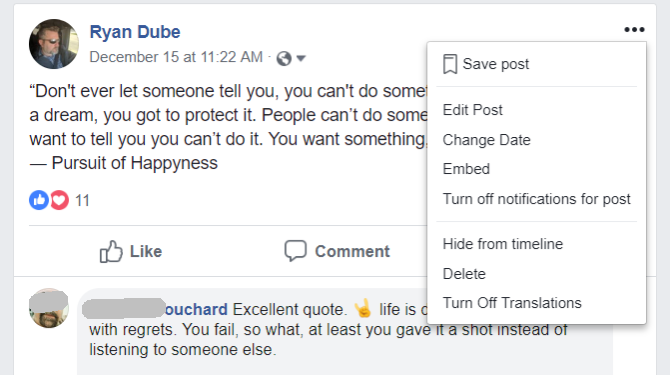
Met deze opties kun je het bericht op de een of andere manier wijzigen, opslaan of meldingen inschakelen of zelfs helemaal verwijderen.
Net boven het bericht, naast je naam, zie je een pictogram van twee personen of een wereldbol. Klik op de pijl en je ziet een ander venster zoals hieronder.

Dit is een belangrijke vervolgkeuzelijst, omdat je hiermee het privacyniveau van je berichten kunt instellen. Voor meer hulp bij het beveiligen van uw sociale netwerken, ga naar onze gids voor Facebook-privacy De complete Facebook-privacygidsPrivacy op Facebook is een complex beest. Veel belangrijke instellingen zijn uit het zicht verborgen. Hier is een compleet overzicht van elke Facebook-privacyinstelling die u moet kennen. Lees verder .
Dit is iets waar te weinig mensen aandacht aan besteden, maar het kan het verschil betekenen tussen dingen die alleen door familie en vrienden worden gezien, of door het hele internet.
Wat betekenen deze pictogrammen?
- Wereldbol (Openbaar): Maak uw bericht zichtbaar voor iedereen op internet (voorzichtig gebruiken!)
- Twee personen (behalve vrienden): Blokkeer specifieke vrienden om je bericht te zien.
- Eén persoon (specifieke vrienden): Toon je bericht op de feed alleen voor bepaalde vrienden.
- Slot (alleen ik): Alleen jij kunt het bericht zien. Handig om belangrijke notities voor jezelf te plaatsen.
- Uitrusting (aangepast): Voeg vrienden of vriendenlijsten toe of verwijder ze die het bericht kunnen zien.
Zoals je kunt zien, is het heel eenvoudig om de privacy van elk Facebook-bericht aan te passen.
Andere Facebook-symbolen
De volgende reeks Facebook-symbolen zal bekend zijn bij gewone Facebook-gebruikers, maar niet zo herkenbaar voor nieuwe gebruikers.
Als u op het tabblad Start klikt, ziet u onder uw naam vier pictogrammen in de linkernavigatiebalk.

Dit zijn de belangrijkste navigatiegebieden van Facebook.
- Nieuwsfeed: Dit is de regelmatig bijgewerkte feed van de berichten van je vrienden die je elke dag bekijkt.
- Boodschapper: Brengt u naar het Facebook-chatgebied waar u kunt chatten met vrienden.
- Kijk maar: Navigeer naar de videostreamingpagina van Facebook.
- Marktplaats: Bezoek je lokale Facebook Marketplace om goederen te kopen en verkopen.
Als u verder naar beneden scrolt op de startpagina, ziet u een Ontdekken gebied in de linkernavigatiebalk. Er zijn hier veel ongebruikelijke pictogrammen.

Dit zijn delen van Facebook die niet allemaal vaak door de meeste Facebook-gebruikers worden bezocht. Sterker nog, veel mensen kennen ze niet eens.
In dit navigatievenster vind je de volgende Facebook-symbolen:
- Evenementen:Maak Facebook-evenementen Evenementen maken op FacebookFacebook maakt het gemakkelijk om grote explosies te sturen om mensen te laten weten dat ze zijn uitgenodigd voor je evenementen. Lees verder of verken geplande degenen in uw omgeving.
- Groepen: Openbare of privégroepen van andere Facebook-gebruikers die jouw interesses delen.
- Pagina's: Facebook-pagina's gewijd aan een bedrijf of openbaar persoon.
- Fondsenwervers: Maak of promoot een inzamelingsactie waaraan je vrienden kunnen bijdragen.
- Vriendenlijsten: Maak lijsten om groepen vrienden te organiseren om berichten mee te delen.
- Herinneringen: Bekijk en plaats uw Facebook-updates van vele jaren geleden opnieuw.
- Apps beheren: Hier kunnen ontwikkelaars apps maken en beheren die met Facebook kunnen worden geïntegreerd.
- Spellen: Speel Facebook-games met vrienden.
- Advertentiebeheer: Koop of beheer uw Facebook-advertenties.
- Aanbiedingen: Vind speciale kortingen en promoties.
- Live video: Bekijk de nieuwste Facebook Live-video's die zijn gepost door Facebook-gebruikers. Zien onze gids voor het kijken naar Facebook Live Hoe u Facebook Live kunt bekijken op desktop en mobielIn dit artikel leggen we uit hoe je Facebook Live-video's kunt bekijken op zowel desktop als mobiel. Lees verder voor hulp.
- Opmerkingen: Schrijf volledige berichten (zoals blogberichten) en kijk wat vrienden hebben geschreven.
- Recente advertentieactiviteit: Bekijk alle advertenties waarop u heeft geklikt of die u onlangs heeft bekeken.
- Films: Bekijk aanvangstijden voor films bij jou in de buurt en koop tickets zonder kosten.
- Messenger kinderen: Een speciaal berichtengedeelte voor kinderen, met ingebouwd ouderlijk toezicht.
Als je verder naar beneden scrolt, zie je nog meer Facebook-symbolen.

In dit gebied kun je een van de volgende delen van Facebook verkennen:
- Stadhuis: Vind en volg uw gekozen functionarissen.
- Ontdek mensen: Bekijk profielen van mensen die je misschien kent.
- Banen: Vind lokale bedrijven die vacatures aannemen en solliciteren.
- Opgeslagen: Bekijk opgeslagen berichten en organiseer ze in collecties.
- Groepen kopen en verkopen: Al uw lokale koop- en verkoopgroepen op één plek georganiseerd.
- Gamevideo: Blader en bekijk gamers die hun gameplay livestreamen.
- Crisisreactie: Ontvang updates over actieve crisis en controleer of je vrienden in orde zijn.
- Het weer: Controleer uw lokale weersvoorspelling.
- Oculus: Lees het laatste virtual reality-nieuws.
Wist je niet dat je zoveel kon doen op Facebook?
Als je eenmaal begint te leren wat alle verschillende Facebook-symbolen betekenen, is het duidelijk dat Facebook goed is voor veel meer dan alleen door je nieuwsstroom scrollen en statusupdates posten.
Een andere geweldige manier om alles wat beschikbaar is op Facebook te verkennen, is door gewoon te beginnen met zoeken. Er zijn veel verschillende manieren om dit te doen. Een geweldige plek om te beginnen is onze eenvoudige gids vol met Zoektips op Facebook 7 Facebook-zoektips om te vinden wat u zoektEr is veel informatie op Facebook, maar het kan moeilijk zijn om te vinden wat je moet weten. Hier zijn de beste Facebook-zoektips die u moet gebruiken. Lees verder .
Afbeelding tegoed: rvlsoft/Shutterstock
Ryan heeft een BSc-graad in Elektrotechniek. Hij heeft 13 jaar in de automatiseringstechniek gewerkt, 5 jaar in de IT en is nu een Apps Engineer. Als voormalig hoofdredacteur van MakeUseOf heeft hij gesproken op nationale conferenties over datavisualisatie en is hij te zien geweest op nationale tv en radio.


